Cómo cambiar el nombre del hardware en el Administrador de dispositivos de Windows 11/10

Si desea cambiar el nombre del hardware en el Administrador de dispositivos de Windows 11/10, así es como puede hacerlo. Ya sea que desee cambiar el nombre de la GPU, la CPU, la cámara USB o cualquier otro dispositivo USB, es posible cambiar el nombre con la ayuda de esta guía paso a paso.

El Administrador de dispositivos muestra todos los dispositivos y controladores conectados a su computadora, ya sea su disco duro interno o externo, cámara, tarjeta gráfica, parlantes o cualquier otra cosa; Puedes encontrarlo en el Administrador de dispositivos.
El Administrador de dispositivos generalmente muestra el dispositivo con el nombre original debajo de cada sección. Sin embargo, puede haber ocasiones en las que no reconozca el dispositivo debido a que tiene un nombre genérico. Por ejemplo, si abre la sección de controladores USB, puede encontrar algunos dispositivos que quizás no reconozca o incluso no comprenda. En tales situaciones, puede cambiar el nombre del dispositivo para identificarlo mejor.
Cómo cambiar el nombre del hardware en el Administrador de dispositivos de Windows
Para cambiar el nombre del hardware en el Administrador de dispositivos de Windows 11/10, siga estos pasos:
- Abra el Administrador de dispositivos en su computadora.
- Haga clic derecho en el hardware y seleccione Propiedades.
- Vaya a la pestaña Detalles .
- Expande el menú Propiedad y elige la tecla Controlador .
- Haga clic derecho en la clave del controlador y seleccione Copiar.
- Abra el Editor del Registro en su PC.
- Navega hasta Enum en HKLM.
- Seleccione Editar > Buscar.
- Pegue la clave del dispositivo copiada y haga clic en Buscar siguiente.
- Haga doble clic en FriendlyName Valor de cadena.
- Ingrese el nombre que desee establecer y haga clic en Aceptar.
- Reinicia tu computadora.
Para obtener más información sobre estos pasos, continúe leyendo.
Para comenzar, necesita obtener la clave del controlador del hardware cuyo nombre desea cambiar. Para eso, presione Win+X y seleccione la opción Administrador de dispositivos para abre el Administrador de dispositivos en tu computadora. A continuación, busque el hardware cuyo nombre desea cambiar, haga clic derecho sobre él y seleccione la opción Propiedades.
Luego, vaya a la pestaña Detalles , expanda la Propiedad lista desplegable y seleccione la Clave de controlador. A continuación, haga clic derecho en la clave del controlador y seleccione la opción Copiar .
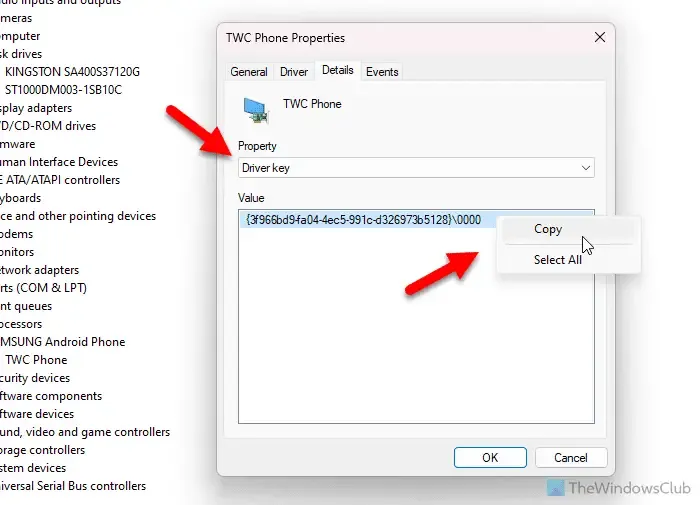
Una vez hecho esto, debe abrir el Editor del Registro en su computadora y navegar hasta la siguiente ruta:
HKEY_LOCAL_MACHINE\SYSTEM\ControlSet001\Enum
Después de seleccionar Enum, vaya a Editar > Busque o presione Ctrl+F. Luego, pegue la clave del controlador copiada y haga clic en el botón Buscar siguiente.
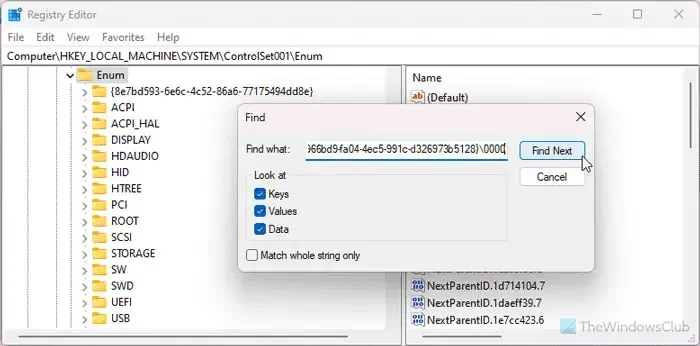
Puedes encontrar una subclave. En el otro lado, puede ver un valor de cadena llamado FriendlyName. Debe hacer doble clic en este valor de cadena e ingresar el nombre que desee establecer.
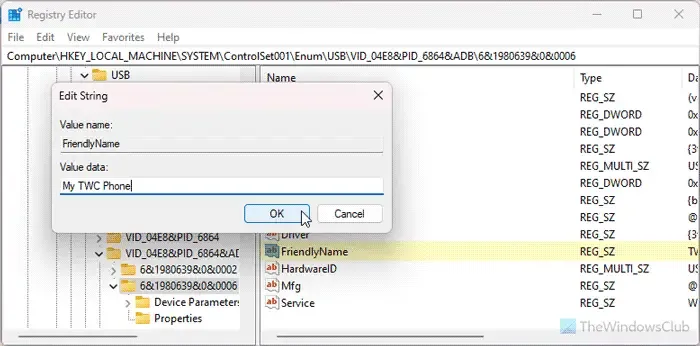
Finalmente, haga clic en el botón Aceptar , cierre todas las ventanas y reinicie su computadora.
Sin embargo, si no puede ver el valor de cadena FriendlyName, deberá crearlo manualmente. Para eso, haga clic derecho en la subclave del resultado de la búsqueda > Nuevo > Valor de cadena y asígnele el nombre FriendlyName.
Después de reiniciar su PC, puede encontrar el nuevo nombre del hardware en el Administrador de dispositivos.
Cómo cambiar el nombre de la GPU en el Administrador de dispositivos
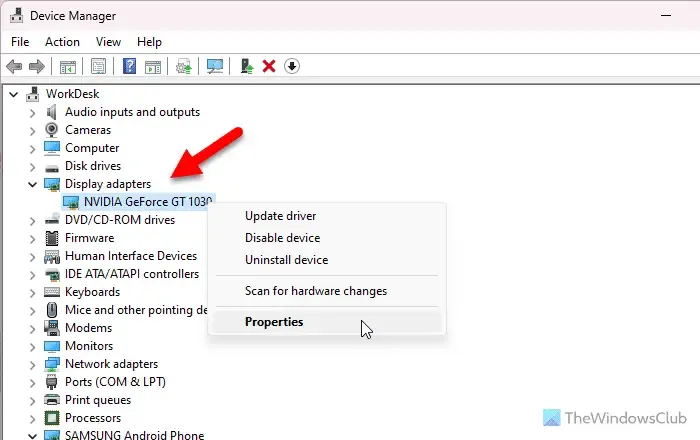
Para cambiar el nombre de la GPU en el Administrador de dispositivos, siga estas instrucciones:
- Abra el Administrador de dispositivos y expanda la sección Adaptadores de pantalla.
- Haga clic derecho en el controlador de GPU > Propiedades > vaya a la pestaña Detalles.
- Seleccione la Clave de controlador de la Propiedad lista > ; haga clic derecho en la clave del controlador > seleccione Copiar.
- Abra el Editor del Registro y navegue hasta esta ruta:
HKEY_LOCAL_MACHINE\SYSTEM\ControlSet001\Enum - Busque la clave del controlador en la carpeta Enum haciendo clic en Ctrl+F.
- Haga doble clic en FriendlyName Valor de cadena e ingrese un nuevo nombre.
- Haga clic en el botón Aceptar y cierre todas las ventanas.
- Reinicie su computadora o cierre sesión en su cuenta y vuelva a iniciar sesión.
Cómo cambiar el tipo de dispositivo en el Administrador de dispositivos
Actualmente, no hay forma de cambiar el tipo de dispositivo en el Administrador de dispositivos de Windows 11/10. Aunque algunas impresoras te permiten hacer esto, no se aplican a todo tipo de dispositivos.
Cuando instala nuevo hardware, el Administrador de dispositivos elige el tipo automáticamente. Por ejemplo, si instala una tarjeta gráfica, se asigna a la sección Adaptadores de pantalla. De manera similar, si instala un nuevo monitor, puede encontrarlo en la sección Monitores.
Cómo cambiar el nombre de la cámara USB en Windows
A veces, es posible que haya instalado varias cámaras en su computadora y desee identificar una específica para realizar algunos cambios. En tales situaciones, puede seguir estos pasos para cambiar el nombre de la cámara USB, ya sea interna o externa.
Para cambiar el nombre de la cámara USB en Windows 11/10, primero debe abrir el Administrador de dispositivos. Luego, expanda la sección Cámaras , haga clic derecho en el hardware de la cámara existente y seleccione Propiedades. opción y cambie a la pestaña Detalles .
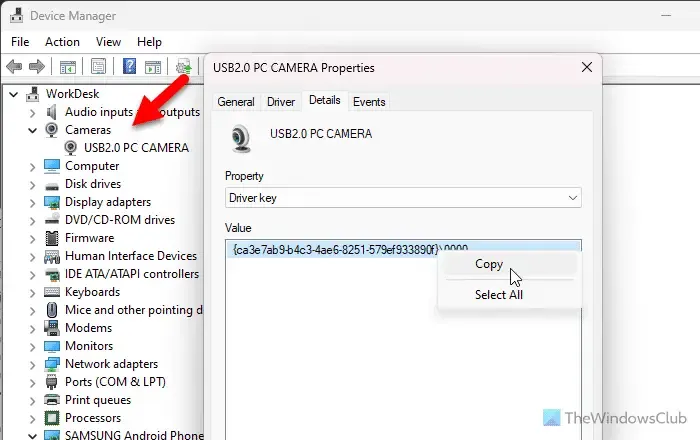
A continuación, debe copiar la Clave del controlador. A continuación, abra el Editor del Registro y vaya a esta ruta:
HKEY_LOCAL_MACHINE\SYSTEM\ControlSet001\Enum
Busque la clave del controlador copiada y haga doble clic en FriendlyName Valor de cadena.
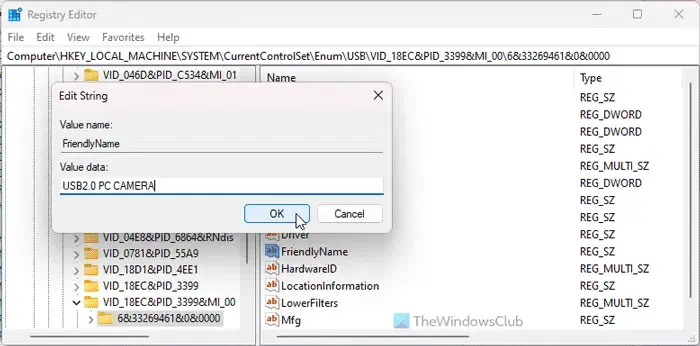
Ingrese un nuevo nombre que le guste y haga clic en el botón Aceptar .
Finalmente, reinicie su computadora para aplicar el cambio. Alternativamente, puede cerrar sesión en su computadora y volver a iniciar sesión en su cuenta para hacerlo.
¡Eso es todo!
¿Cómo cambio el nombre de mi CPU en el Administrador de dispositivos?
Para cambiar el nombre de su CPU en el Administrador de dispositivos, debe copiar la clave del controlador de la CPU. Debes expandir la sección Procesadores , seleccionar la opción Propiedades y listo. a la pestaña Detalles . A continuación, debe abrir el Editor del Registro e ir a Enum en HKLM. Busque la clave del controlador y haga doble clic en el valor de cadena FriendlyName. Luego, reinicie su computadora después de ingresar el nuevo nombre y hacer clic en el botón Aceptar .
Cómo cambiar el nombre del dispositivo USB en Windows 11
No hay diferencia entre cambiar el nombre de cualquier otro dispositivo y el de un dispositivo USB. Sin embargo, primero debes encontrar el dispositivo USB en el Administrador de dispositivos. Puede abrir Controladores de bus serie universal para encontrar todos los dispositivos USB conectados a su computadora. Luego, sigue los mismos pasos anteriores para cambiar el nombre del dispositivo USB en Windows 11/10.



Deja una respuesta